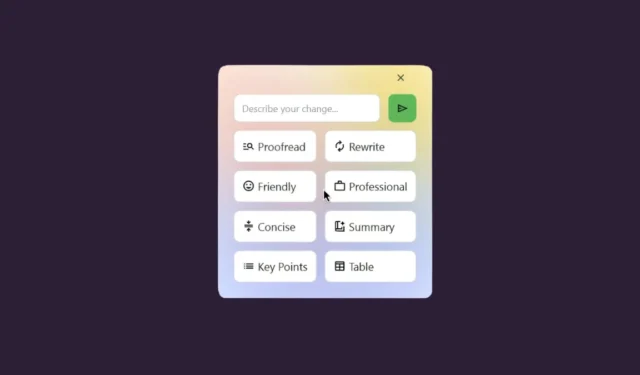
Pēc atpalicības AI konkurencē Apple beidzot ir pieņēmis šo tendenci un šā gada WWDC laikā atklājis savus Apple Intelligence rīkus. Dažas no šīm funkcijām jau ir integrētas viņu ierīču jaunākajos OS atjauninājumos. Starp šīm funkcijām rakstīšanas rīki ir izpelnījušies ievērojamu uzmanību. Lai gan rakstīšanas rīki paši par sevi nav revolucionāri, tie izceļas, pateicoties to spēcīgajai integrācijai ar operētājsistēmu, padarot tos īpaši lietotājam draudzīgus. Kā tas ir raksturīgs Apple, pat tad, ja pievienojas cīņai vēlāk nekā citi, uzņēmums ar tās ieviešanu rada pievienoto vērtību.
Tikmēr kāds ambiciozs vidusskolnieks no Bangaloras, Indijā, ir izstrādājis bezmaksas alternatīvu rakstīšanas rīkiem operētājsistēmai Windows un Linux! (Ir arī agrīna alfa versija operētājsistēmai MacOS, taču tā nav tik uzticama kā Windows izdevums.)
Lai gan Windows ir aprīkots ar Copilot, tai trūkst plūstamības, ko piedāvā rakstīšanas rīki. Jesai Tarun lietojumprogramma atspoguļo šo vienmērīgo lietotāja pieredzi, kas atrodama Apple rakstīšanas rīkos. Tam var piekļūt jebkurā vietā jūsu sistēmā, izmantojot vienkāršu, pielāgojamu saīsni.
Rakstīšanas rīki ir aprīkoti ar tūlītēju atbalstu Google Gemini 1.5 Flash modelim (jāievada API atslēga). Varat būt drošs, ka jūsu API atslēga un konfigurācijas faili tiek droši glabāti jūsu ierīcē, nodrošinot jūsu informācijas aizsardzību.
Viena ievērojama atšķirība no Apple rakstīšanas rīkiem ir tāda, ka noklusējuma iestatījums neizmanto lokāli mitinātus modeļus (ja ievērojat ieteicamo iestatījumu). Tomēr vietējos lielo valodu modeļus (LLM) joprojām var integrēt.
Izstrādātājs aktīvi uzlabo lietojumprogrammu, nesen ieviešot atbalstu vairākiem modeļiem, tostarp vietējiem LLM (piemēram, Ollama [norādījumi sniegti tālāk]), llama.cpp, KoboldCPP, TabbyAPI, vLLM u.c.), kā arī mākoņdatošanas LLM (piemēram, ChatGPT un Mistral AI), vienlaikus nodrošinot OpenAI API saderību.
Rakstīšanas rīku iespējas
Līdzīgi kā Apple versijā, rakstīšanas rīki piedāvā dažādas teksta pārveidošanas iespējas:
- Korektūra
- Pārrakstīt
- Draudzīgs tonis
- Profesionāls tonis
- Īsi
- Kopsavilkums
- Galvenie punkti
- Tabulas formāts
Rakstīšanas rīku lietotne piedāvā gandrīz visu, kas pieejams Apple versijā, izņemot funkciju “Saraksts”, kas nav būtisks trūkums.
Rakstīšanas rīku unikāla iezīme ir iespēja ievadīt pielāgotas uzvednes, kas Apple versijai trūkst. Es bieži iesaku Apple tā vietā pārdēvēt savu rīku par “Pārrakstīšanas rīki”.
Tāpat kā citas AI lietojumprogrammas, vienkārši ievadiet savu pieprasījumu uzvednes lodziņā, un AI attiecīgi atbildēs. Ja teksts nav atlasīts, varat aprakstīt saturu, kuru mākslīgajam intelektam jāģenerē no jauna.
Turklāt pēc teksta atlasīšanas varat veikt īpašus pieprasījumus, piemēram, tulkot to citā valodā vai pārvērst tos uz lielajiem burtiem.
Pateicoties nesenajam atjauninājumam, rakstīšanas rīki var apstrādāt arī kodu. Laukā “Aprakstiet izmaiņas” varat iezīmēt kodu un norādīt vajadzīgās izmaiņas, piemēram, to labot vai tulkot.
Turklāt lietotne piedāvā vairāk pielāgošanas iespēju, tostarp iespēju modificēt ikonas atbilstoši jūsu vēlmēm.
Rakstīšanas rīku izmantošana
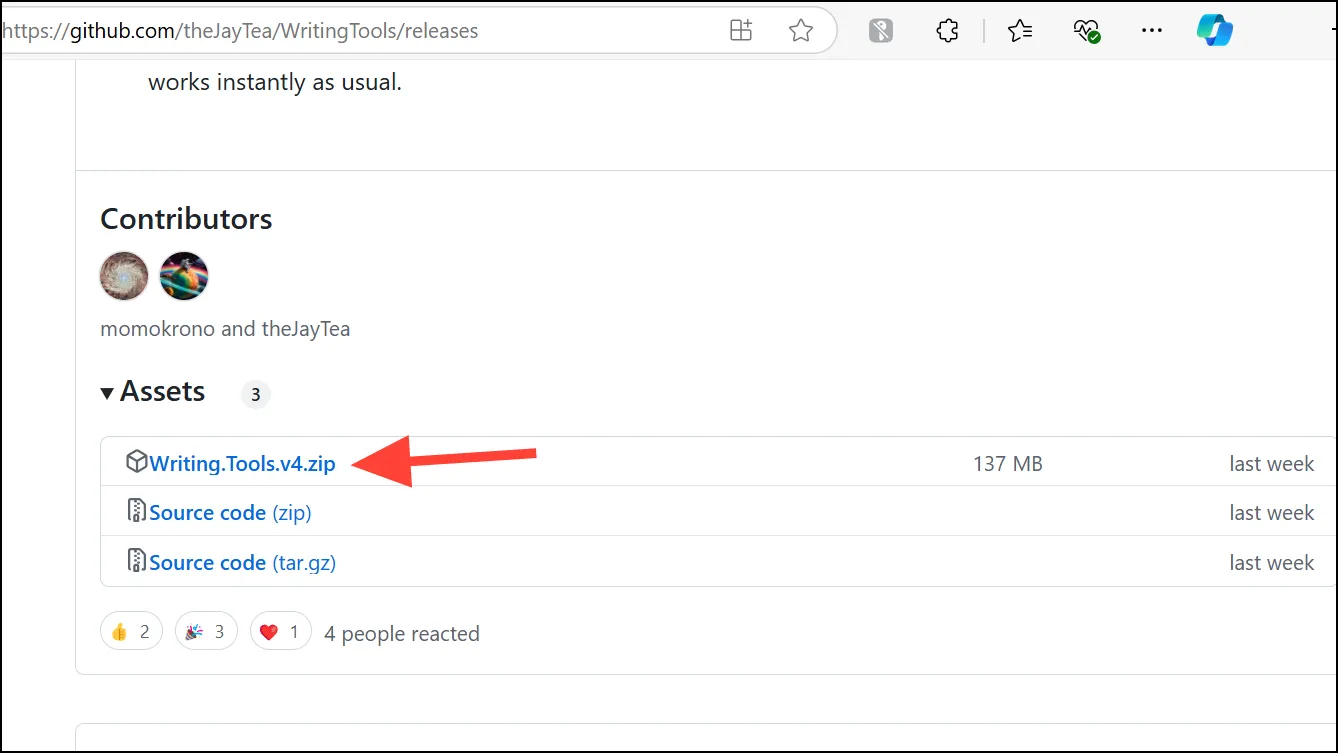
- Izvelciet lietojumprogrammas failus un palaidiet programmu.
- Ja vēlaties, pielāgojiet saīsni un motīvu, pēc tam noklikšķiniet uz “Tālāk”. Ja noklusējuma saīsne ir pretrunā ar citu lietojumprogrammu, mainiet to, jo rakstīšanas rīki nevarēs pareizi darboties.
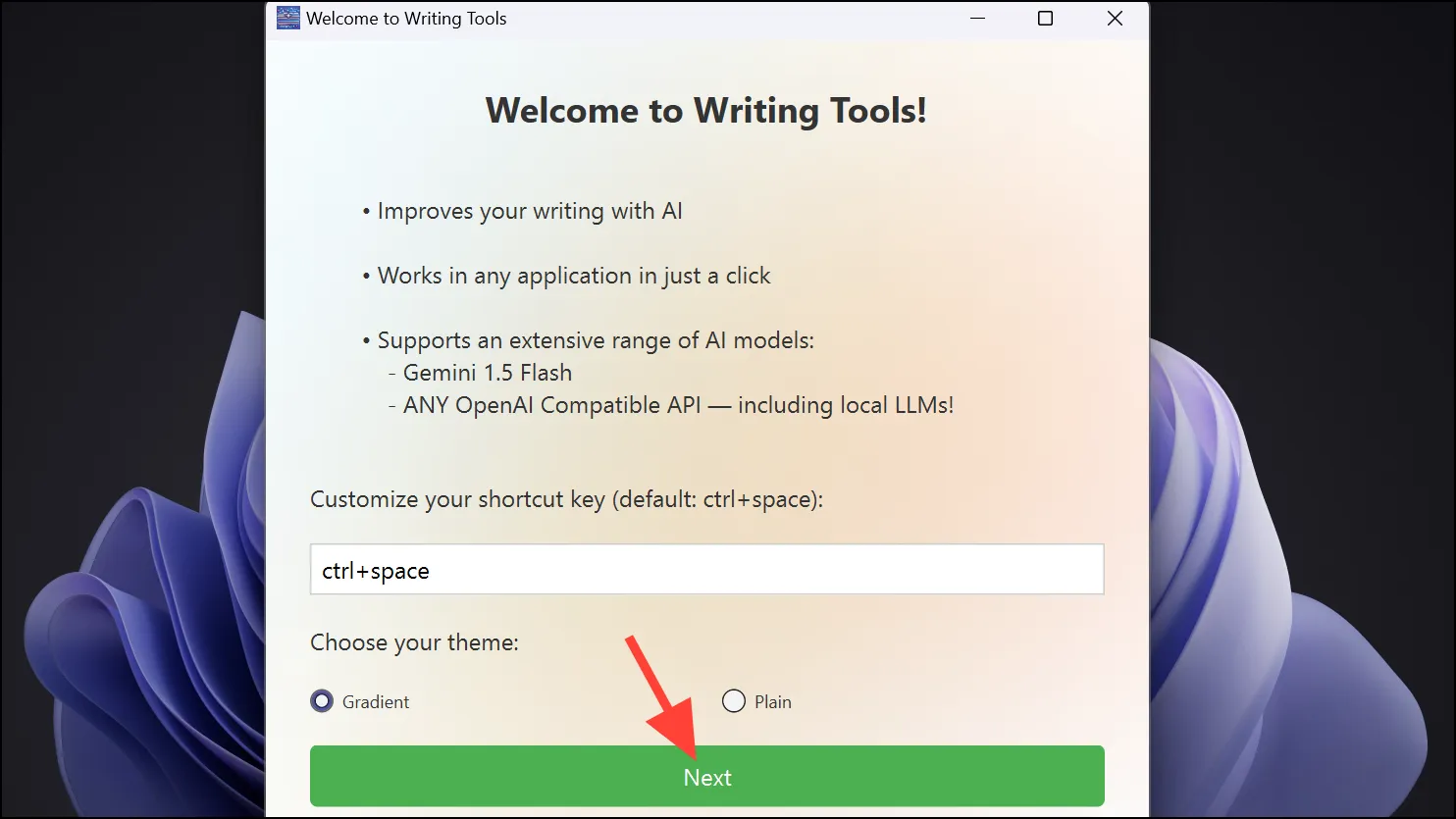
- Nolaižamajā izvēlnē atlasiet vēlamo AI modeli. Ja neesat tehniski noskaņots, ieteicams izvēlēties Gemini 1.5 Flash, jo tajā ir iekļauts bezmaksas līmenis, kas ļauj veikt līdz 1500 pieprasījumu katru dienu. Lai iegūtu API atslēgu, noklikšķiniet uz “Iegūt API atslēgu”, lai pārlūkprogrammā atvērtu Google AI Studio.
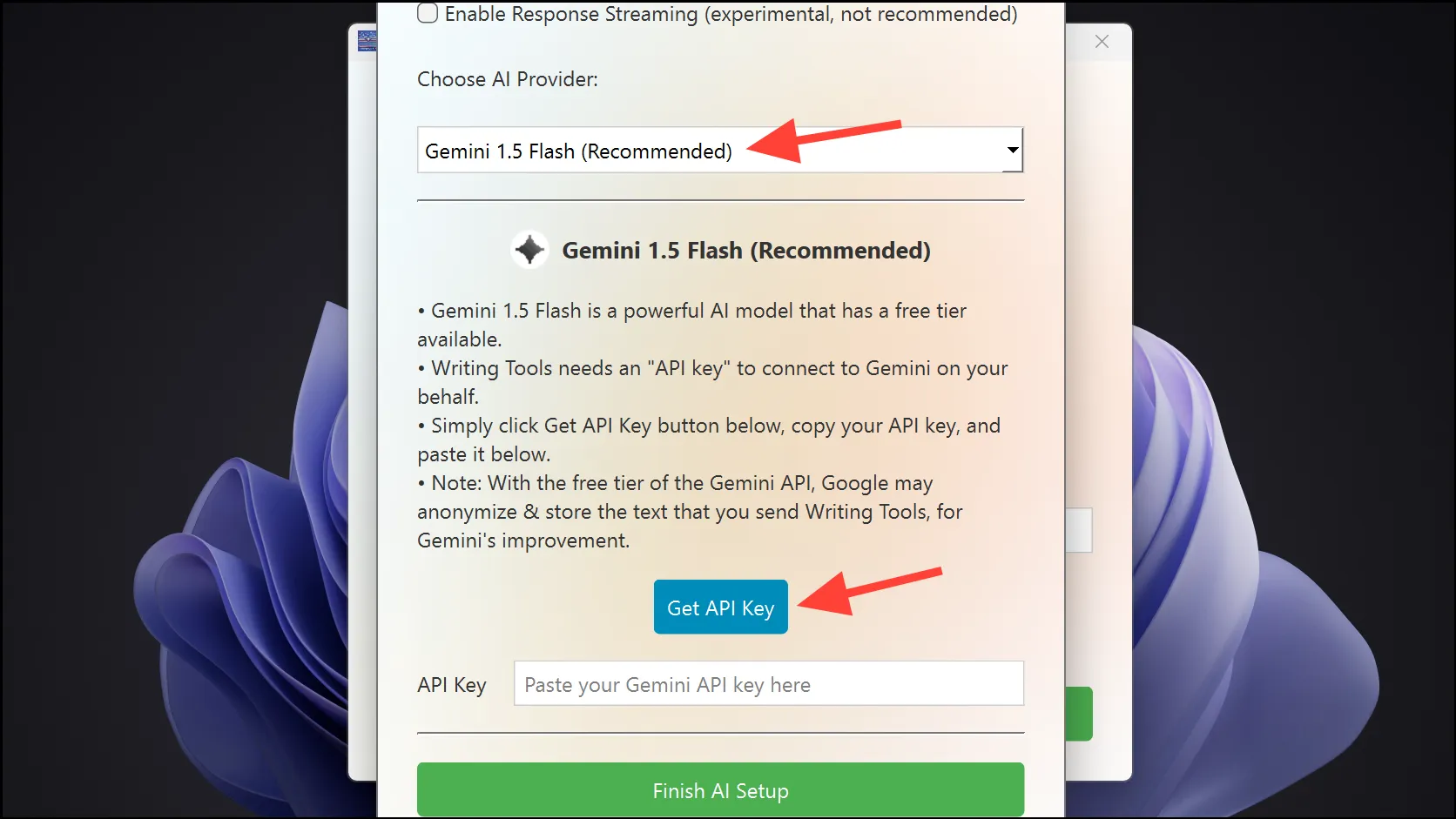
- Piesakieties savā Google kontā, ja tiek prasīts, un kreisajā sānjoslā atlasiet “Iegūt API atslēgu”.
- Pēc tam noklikšķiniet uz pogas “Izveidot API atslēgu”, pēc tam atlasiet “Izveidot API atslēgu jaunam projektam” vai izvēlieties esošu projektu, lai kopētu ģenerēto atslēgu.
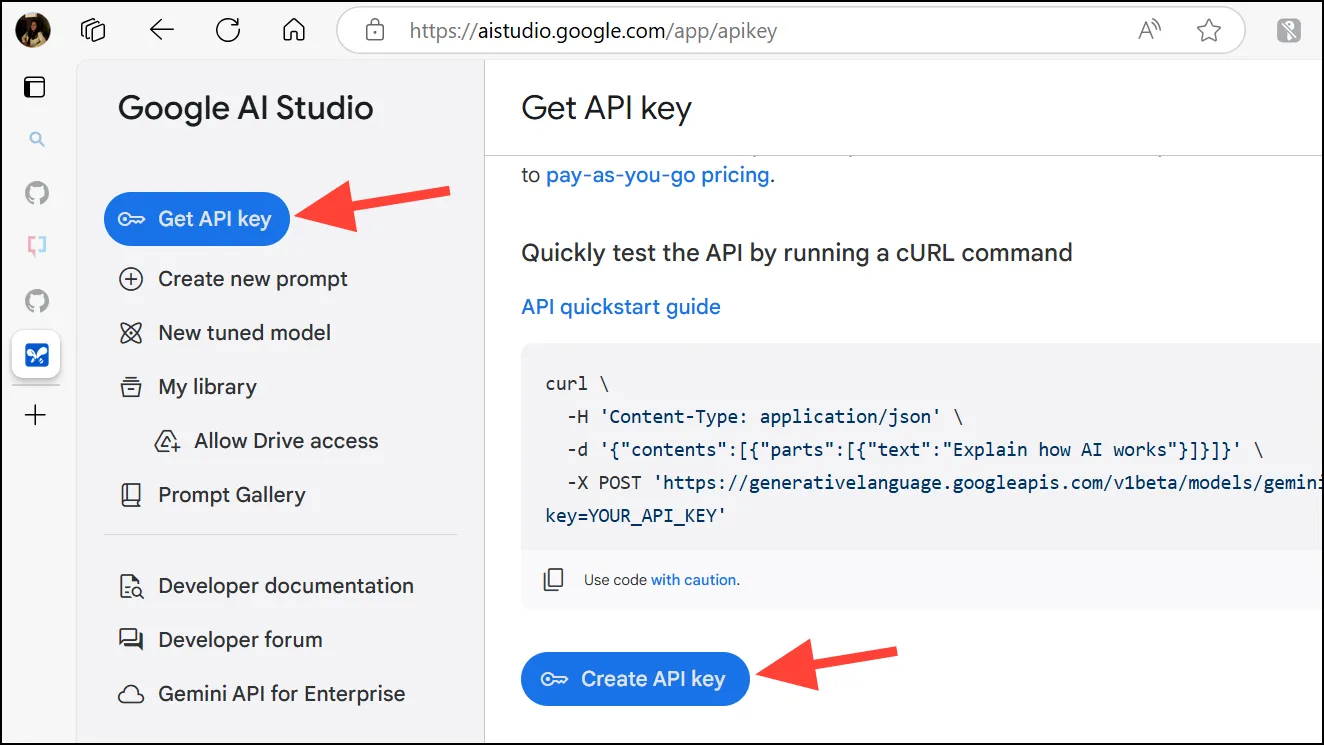
- Logā Writing Tools ievadiet API atslēgu. Saglabājiet savu API atslēgu konfidenciālu.
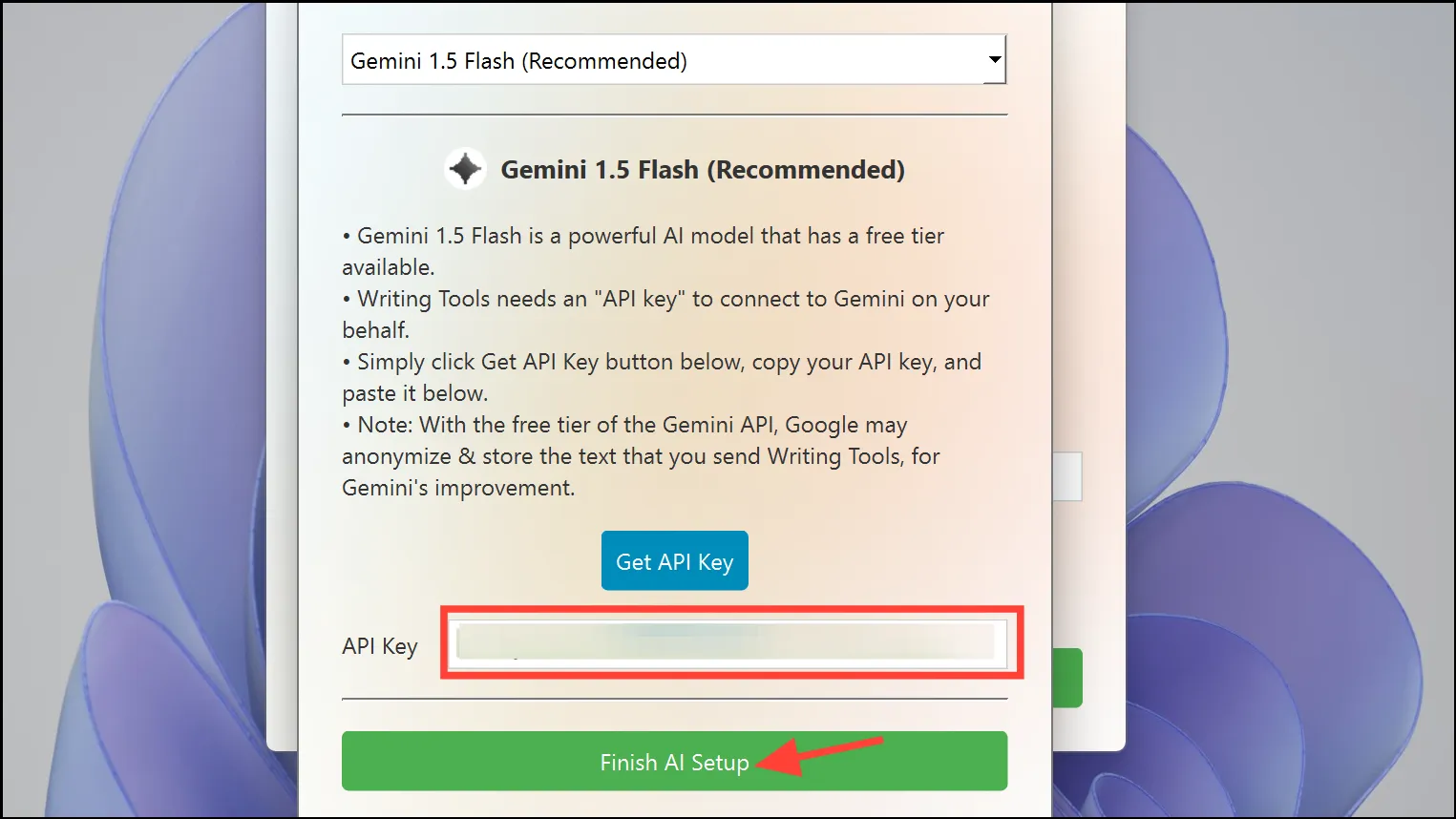
- Tagad rakstīšanas rīki ir iestatīti un gatavi lietošanai jūsu datorā.
- Nākamreiz, kad atrodaties tekstlodziņā, nospiediet
Ctrl+Space(vai izvēlēto saīsni). - Ja teksts nav atlasīts, varēsiet ievadīt tikai pielāgotu uzvedni.
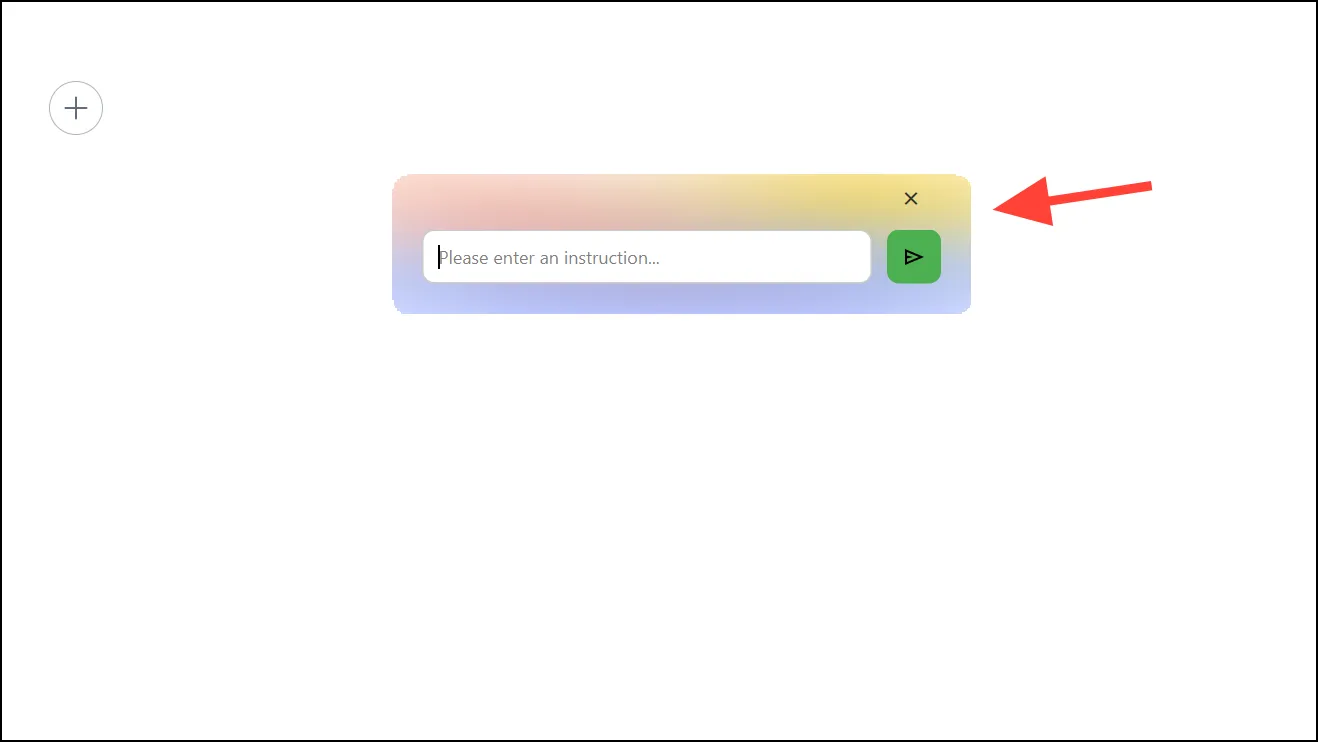
- Ja ir atlasīts teksts, jums būs piekļuve visam rakstīšanas rīku klāstam. No turienes varat izvēlēties kādu no esošajām opcijām vai uzvednes lodziņā ievadīt savu pielāgoto pieprasījumu.
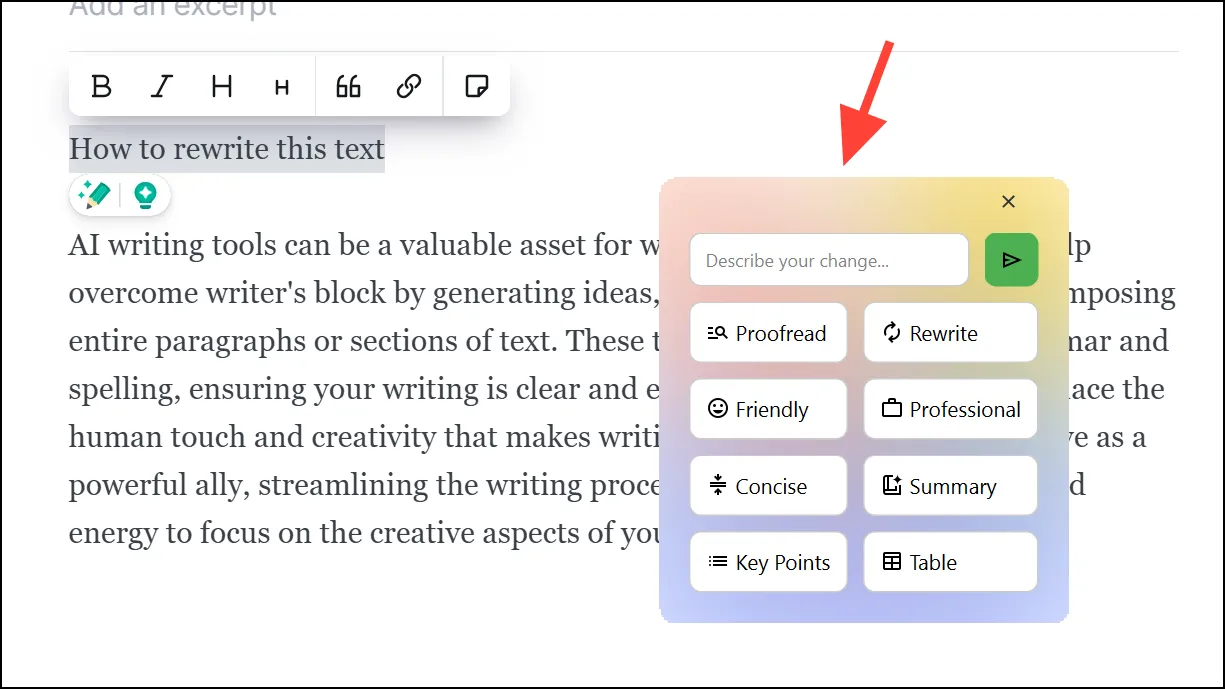
Rakstīšanas rīki ir iespaidīga lietojumprogramma, kas nodrošina izcilus rezultātus. Manās lietošanas pārbaudēs tas bija nemainīgi ātrs un efektīvs. Ja meklējat bezmaksas rakstīšanas palīgu, šo lietotni noteikti ir vērts izpētīt.
Lai gan tai ir daži ierobežojumi, piemēram, trūkst iespēju izvēlēties, vai ģenerēt tekstu, kas aizstāj oriģinālu vai ļauj pārskatīt, tā joprojām ir spēcīga lietojumprogramma ar iespējamiem atjauninājumiem, lai uzlabotu tās funkcionalitāti.
Attēlu kredīti: Allthings.how




Atbildēt